Исправлен сбой приложений Android 14 QPR3 Beta 1 в рабочем профиле
В этом руководстве мы покажем вам отличный обходной путь, который может помочь вам решить проблему сбоя приложений в рабочем профиле Android 14 QPR3 Beta 1 при открытии с помощью отпечатка пальца. Последнее бета-обновление QPR дает нам представление о том, что нас ждет в преддверии следующего выпуска Feature Drop, который планируется выпустить в июне. Обновление также делает функцию «Круг для поиска» доступной для бета-тестеров (в прошлый раз Google непреднамеренно предоставил ее стабильным пользователям!).
Однако, похоже, это также проложило путь к появлению нескольких ошибок. Наиболее заметным среди них является сбой приложений в рабочем профиле при открытии по отпечатку пальца. Эта проблема не ограничивается каким-либо конкретным приложением, мы опробовали ее во многих приложениях, которые поддерживают блокировку приложений с помощью отпечатка пальца, и каждое из них постигла одна и та же участь. С учетом сказанного, существует отличный обходной путь, который может помочь вам решить эту проблему. Итак, без лишних слов, давайте их проверим.
Исправлен сбой приложений Android 14 QPR3 Beta 1 в рабочем профиле

Рекомендуется опробовать каждый из приведенных ниже обходных путей, а затем посмотреть, какой из них приведет к успеху. Итак, имея это в виду, давайте начнем.
Программы для Windows, мобильные приложения, игры - ВСЁ БЕСПЛАТНО, в нашем закрытом телеграмм канале - Подписывайтесь:)
ИСПРАВЛЕНИЕ 1: с помощью команд ADB
- Перейдите в «Настройки» > «Система» > нажмите «Номер сборки» 7 раз.
- Затем перейдите в «Система» > «Параметры разработчика» > «Включить отладку по USB».

- Теперь подключите ваше устройство к ПК через USB-кабель.
- Затем загрузите и извлеките инструменты платформы Android SDK на свой компьютер.

- Теперь введите CMD в адресную строку этой папки и нажмите Enter.
- Затем откройте среду оболочки с помощью следующей команды: adbshell.
- Затем введите две приведенные ниже команды, чтобы сбросить две медиа-службы: pm uninstall com.google.android.media.swcodec pm uninstall com.google.android.media
- Наконец, перезагрузите устройство с помощью приведенной ниже команды и проверьте результаты: перезагрузка adb.
ИСПРАВЛЕНИЕ 2: повторно добавить второй профиль
Для тех, кто не знает, это не первый случай возникновения проблемы. Пару месяцев назад многие пользователи столкнулись с точно такой же проблемой после установки обновления Android 14. Виновником на тот момент был дополнительный профиль, и его удаление и повторное добавление означало успех. Однако учтите, что удаление вторичного профиля приведет к удалению всех данных, поэтому заранее сделайте резервную копию. Как только это будет сделано, вы можете приступить к выполнению следующих шагов.
- Перейдите в «Настройки» > «Система» > «Несколько пользователей».
- Затем выберите вторичного пользователя из списка пользователей.
- Теперь нажмите «Удалить пользователя» > «Удалить» в подтверждении.

- Затем перезагрузите устройство и снова перейдите в раздел «Несколько пользователей».
- Теперь нажмите «Добавить пользователя» и следуйте инструкциям на экране, чтобы добавить его.
- После этого проверьте, исправляет ли это сбой приложений в Android 14 QPR3 Beta 1.
ИСПРАВЛЕНИЕ 3: изменить блокировку приложения
Хотя это самое простое из трех исправлений, но оно также и самое очевидное, о котором большинство из вас, возможно, уже знает, тем не менее, оно заслуживает упоминания в этом списке. Итак, в качестве последней попытки, если ничего не получится, вы можете рассмотреть возможность переключения на другой тип экрана блокировки для приложений. Вот как это можно сделать:
- Перейдите в «Настройки» > «Безопасность и конфиденциальность» > «Разблокировка устройства».
- Затем выберите «Разблокировка устройства» и выберите графический ключ, PIN-код или пароль.

- Теперь перейдите в раздел «Большая безопасность и конфиденциальность» и выберите «Блокировка приложений».
- Затем отключите переключатель рядом с «Включить биометрию для разблокировки».
Вот и все. Это были три разных метода, которые должны помочь вам решить проблему сбоя приложений в рабочем профиле при открытии с помощью отпечатка пальца. Если у вас есть какие-либо вопросы относительно вышеупомянутых шагов, сообщите нам об этом в комментариях. Мы свяжемся с вами с решением в ближайшее время.

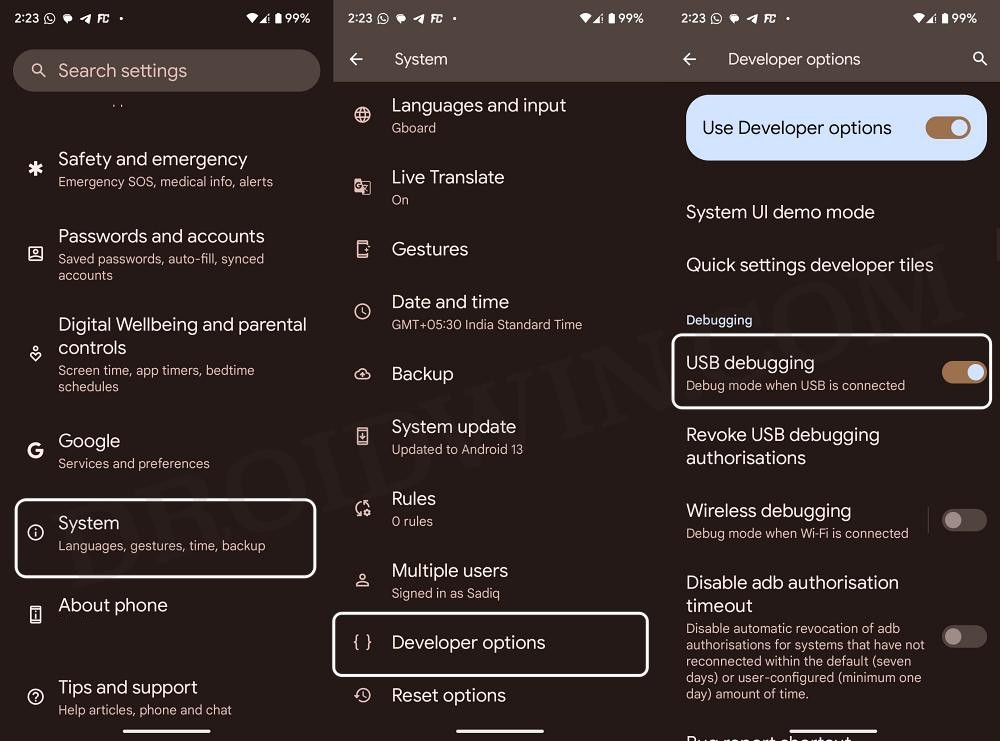
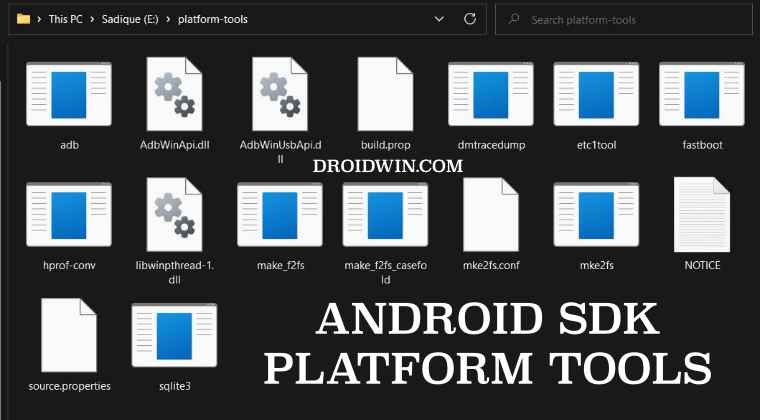
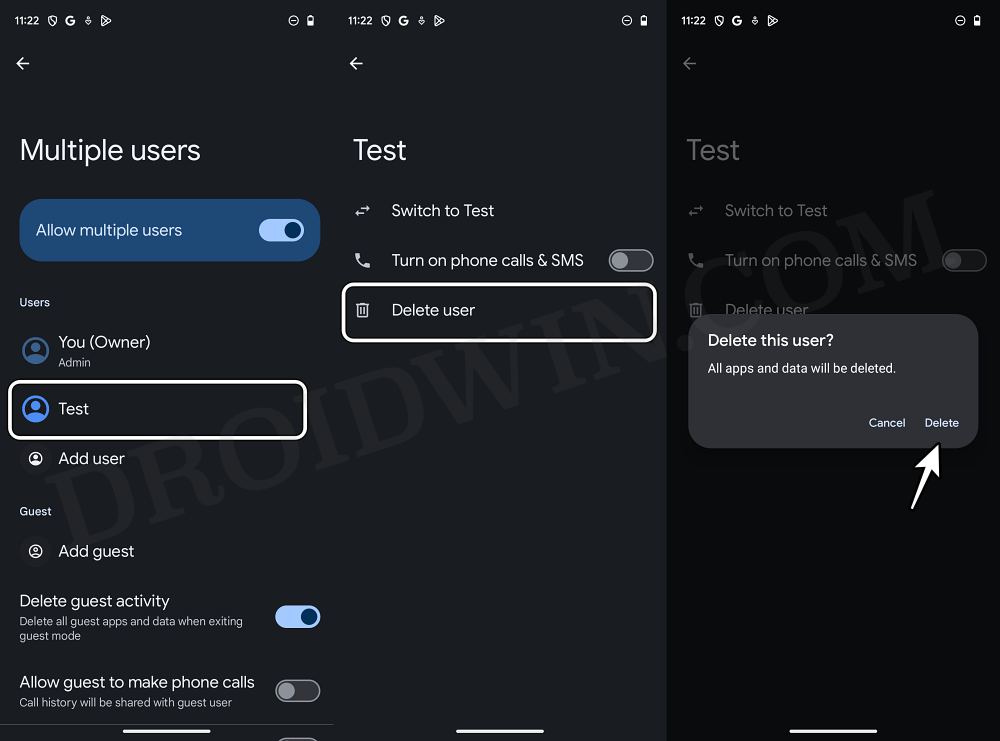
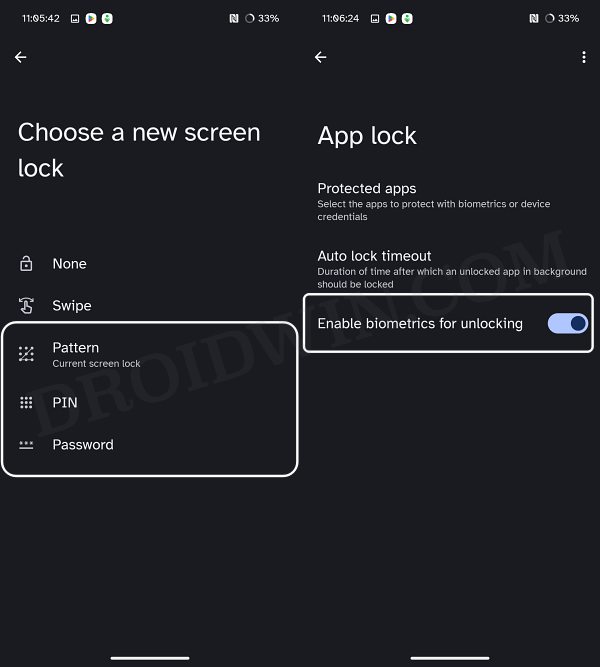

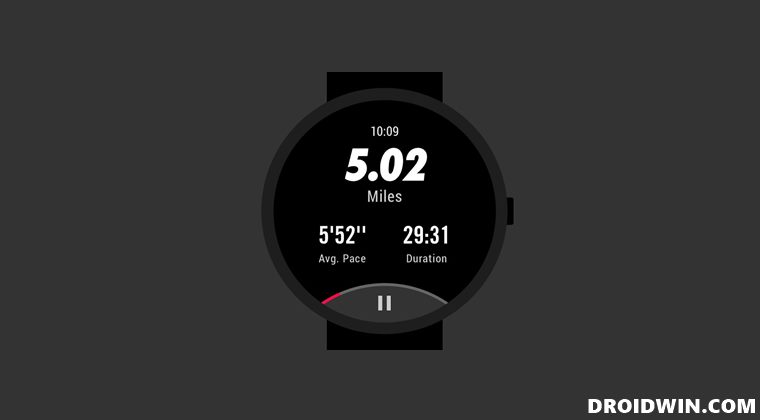

![Учетная запись Snapchat временно отключена: повторные неудачные попытки [Fixed]](https://vgev.ru/wp-content/uploads/2022/09/snapchat-account-temporarily-disabled-repeated-failed-attempts.jpg)

